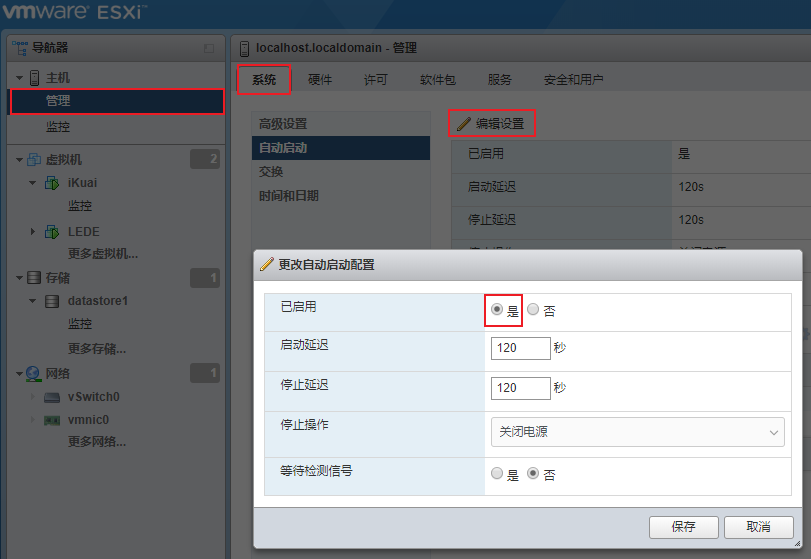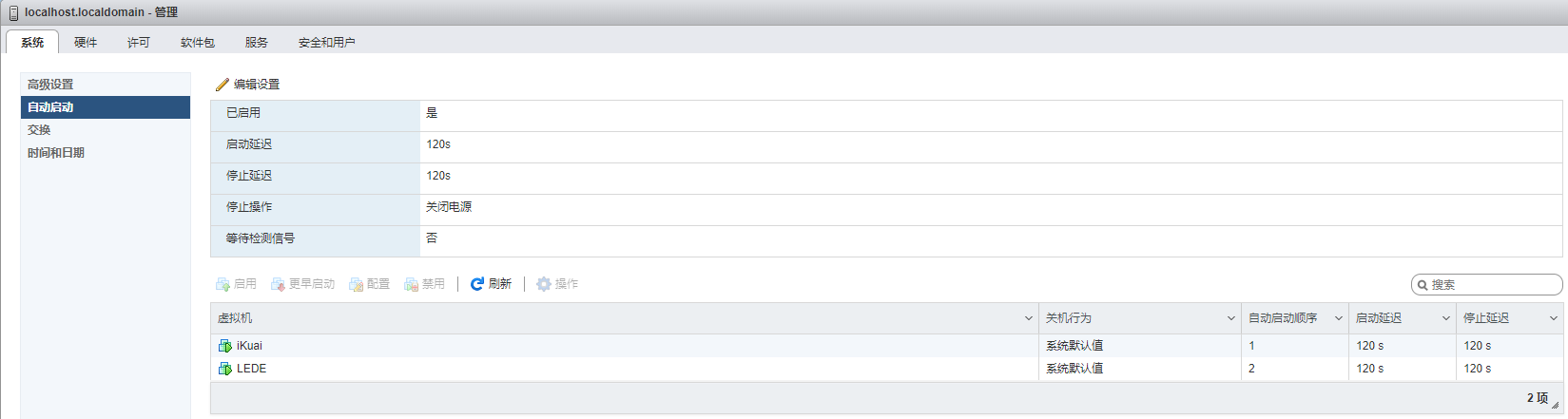网络拓扑图

安装爱快(iKuai)
下载 iKuai 的 ISO 文件,然后 创建 iKuai 虚拟机的流程为 :
存储 -> 数据存储浏览器 -> 创建文件夹 ->iKuai-> 将 iKuai 的 ISO 镜像上传到该文件夹下 -> 虚拟机 -> 新建虚拟机 -> 客户机操作系统 linux-> 客户机操作系统版本 -> 其他 64 位 ->CD/DVD 选择刚刚上传的 iKuai 的 ISO 文件 -> 内存要勾选预留所有客户机内存 (全部锁定)
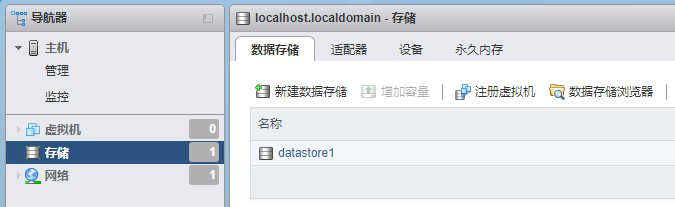
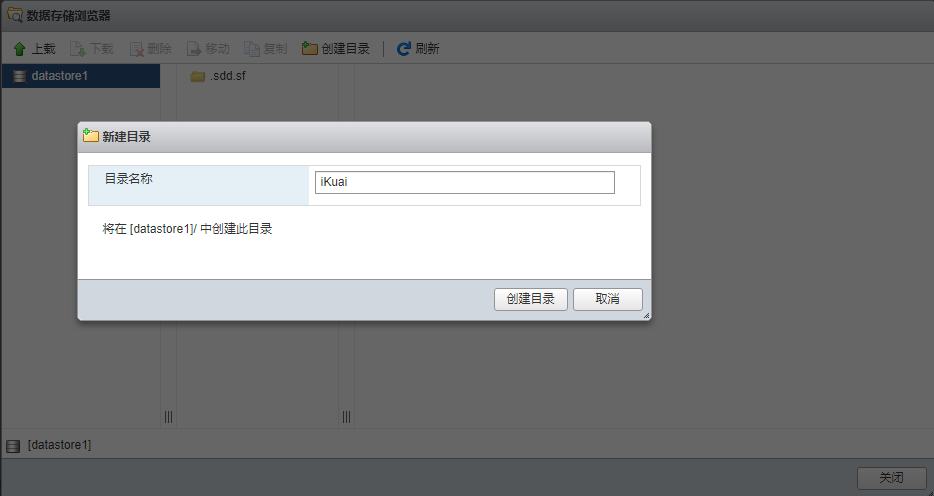
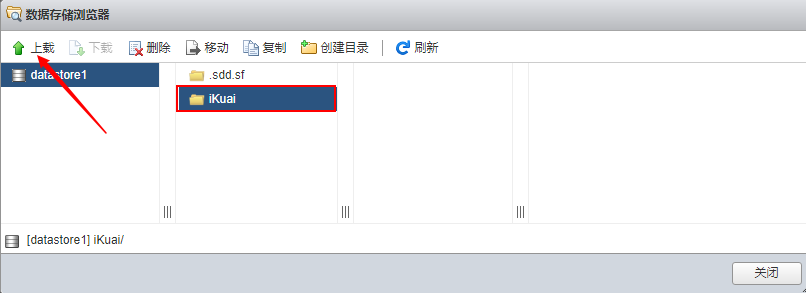
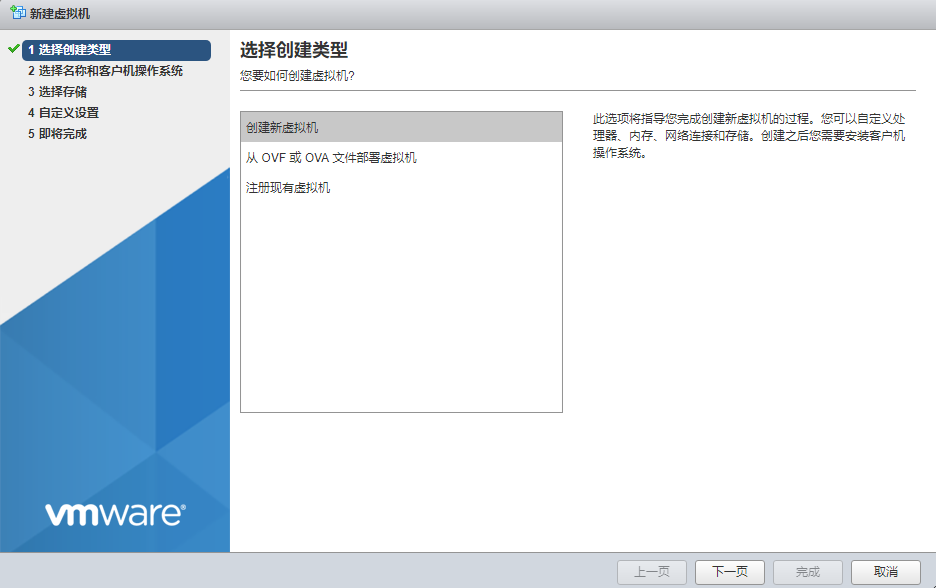
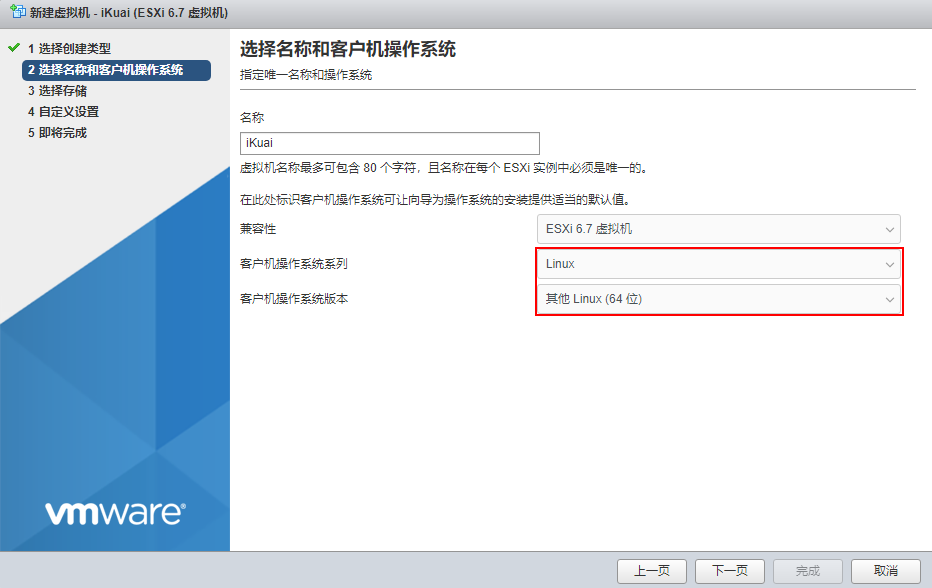
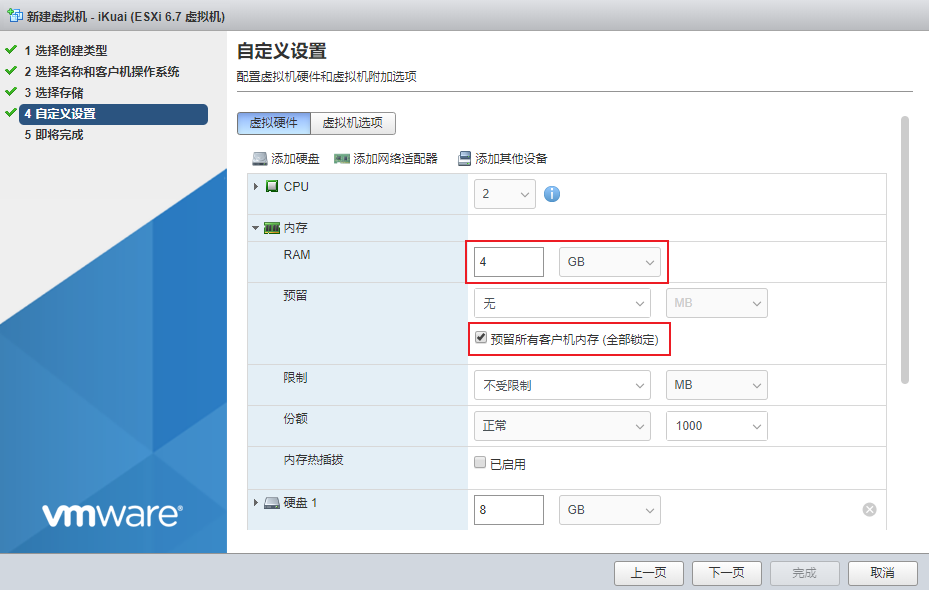
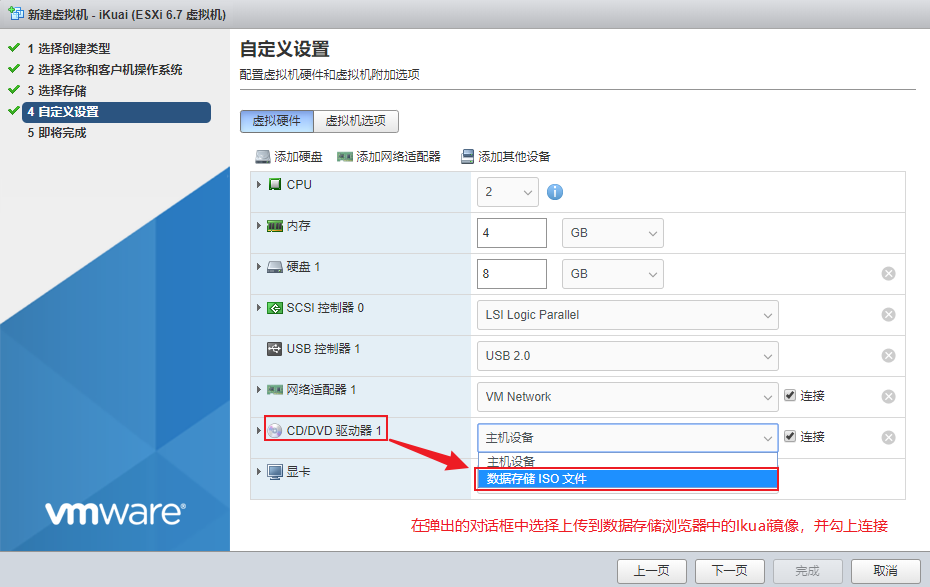
这里要特别注意 iKuai 虚拟机的内存 >=4G ,否则会出现以下错误:
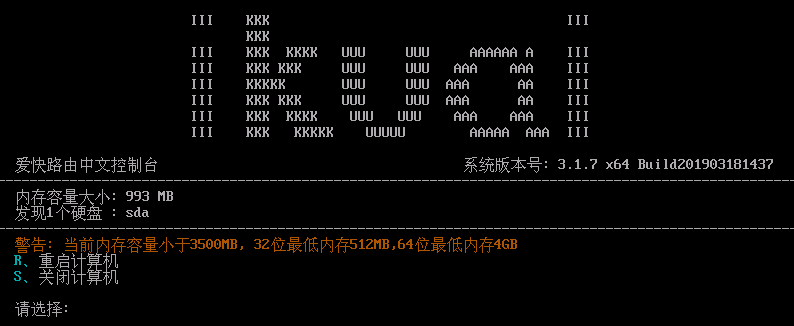
网卡非直通情况
重新编辑 iKuai 虚拟机设 -> 添加网络适配器并选择第 6 块虚拟网卡 VM Network5 ,配置好的界面如下:
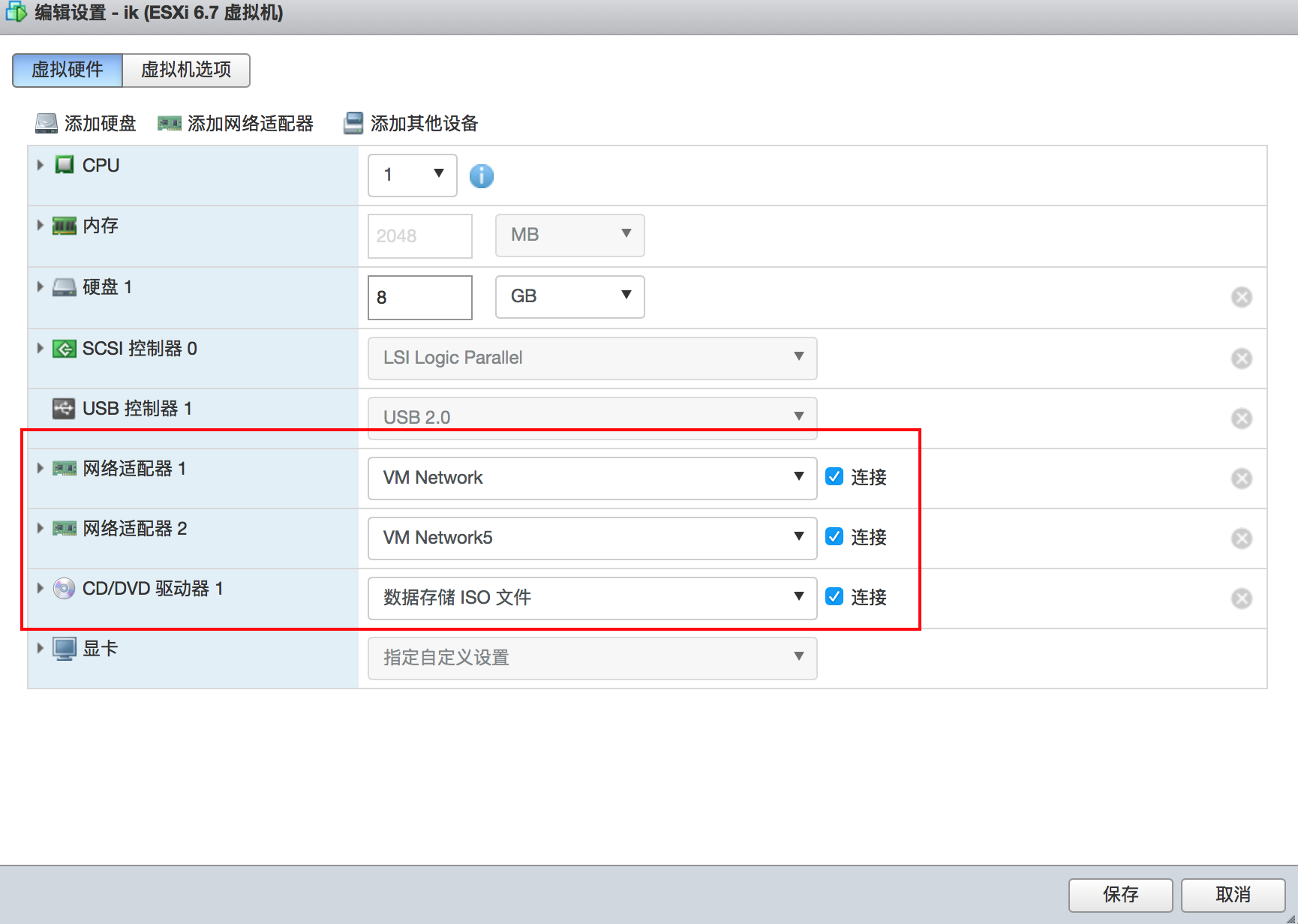
网卡直通情况
重新编辑 iKuai 虚拟机设 -> 添加 PCI 设备并选择对应的第 6 块网卡,配置好的界面如下:
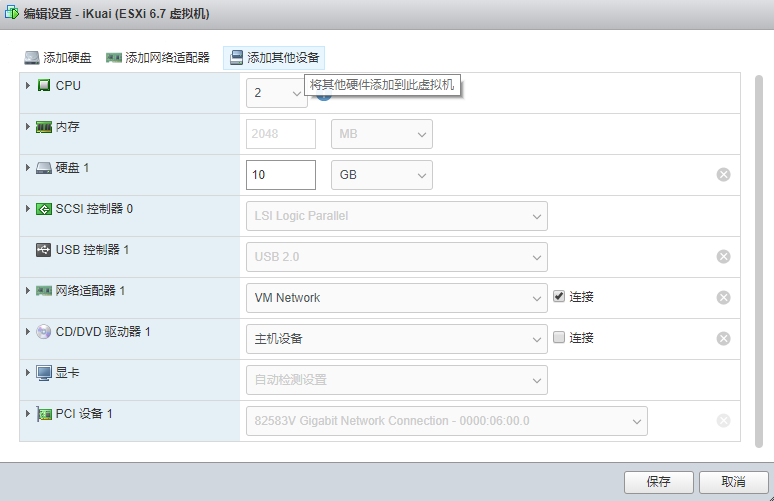
设置 iKuai
启动 iKuai 虚拟机会自动安装 iKuai,安装完以后按下回车键,显示:
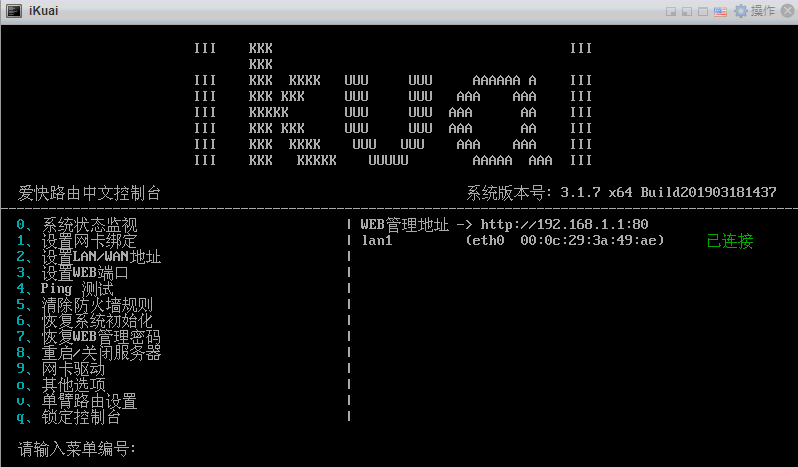
输入数字 2,然后设置 LAN1 的 IP 地址:10.10.10.10:
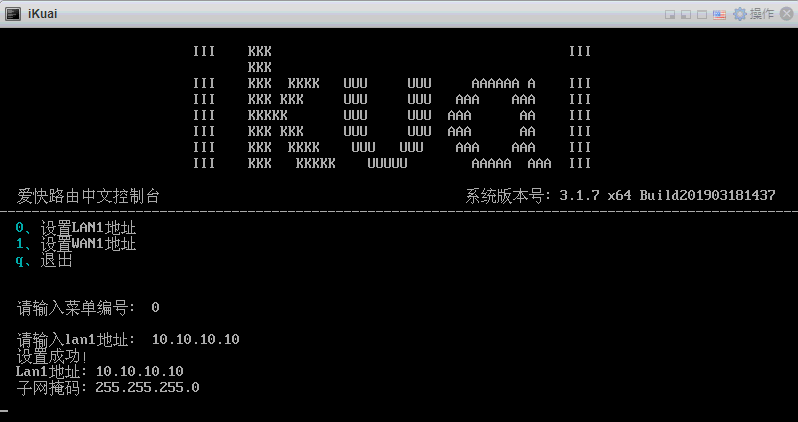
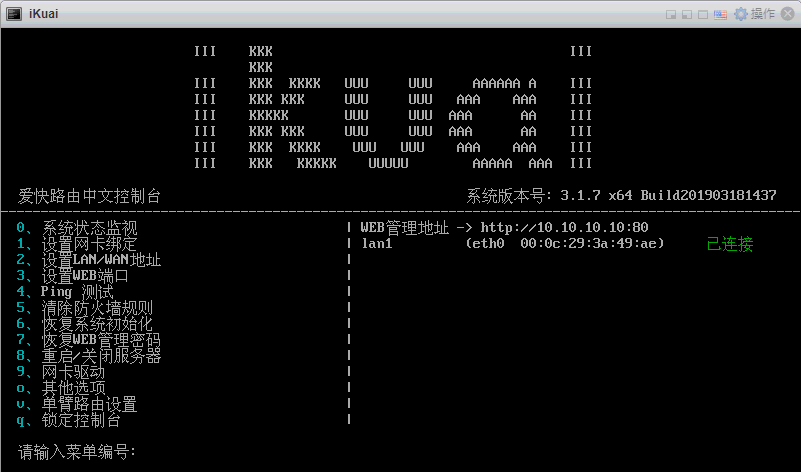
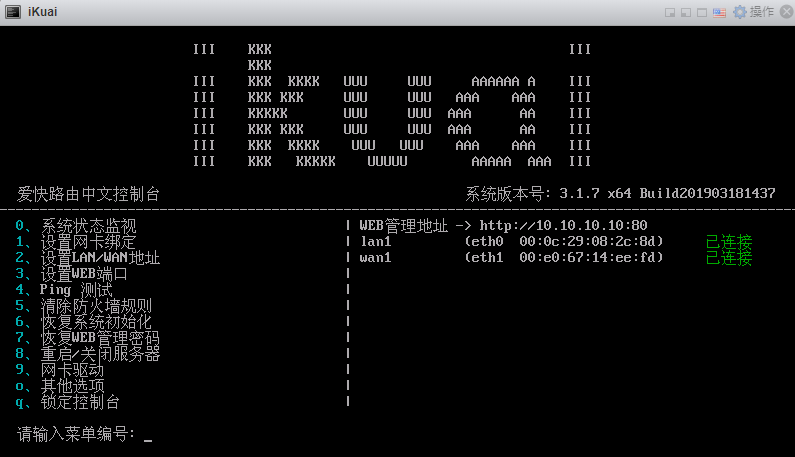
iKuai 的 web 端设置
电脑浏览器打开 10.10.10.10 ,默认用户名 admin,默认密码 admin,进入 iKuai 的 web 客户端绑定 WAN 口:
网络设置 -> 内外网设置 -> 在接口状态会有一个空闲的 wan1 口 -> 外网网口单击一下绑定上述空闲的 wan1 口即可:

开启一条 DHCP 服务:网络设置 -> DHCP 服务端 -> 添加 DCHP 服务:
- 客户端地址: 10.10.10.101 - 10.10.10.254
- 子网掩码: 255.255.255.0
- 网关: 10.10.10.1 这里的网关是 LEDE 后台的地址
- 首选 DNS: 114.114.114.114(或者设置成服务商提供的dns)
- 备选 DNS: 223.5.5.5
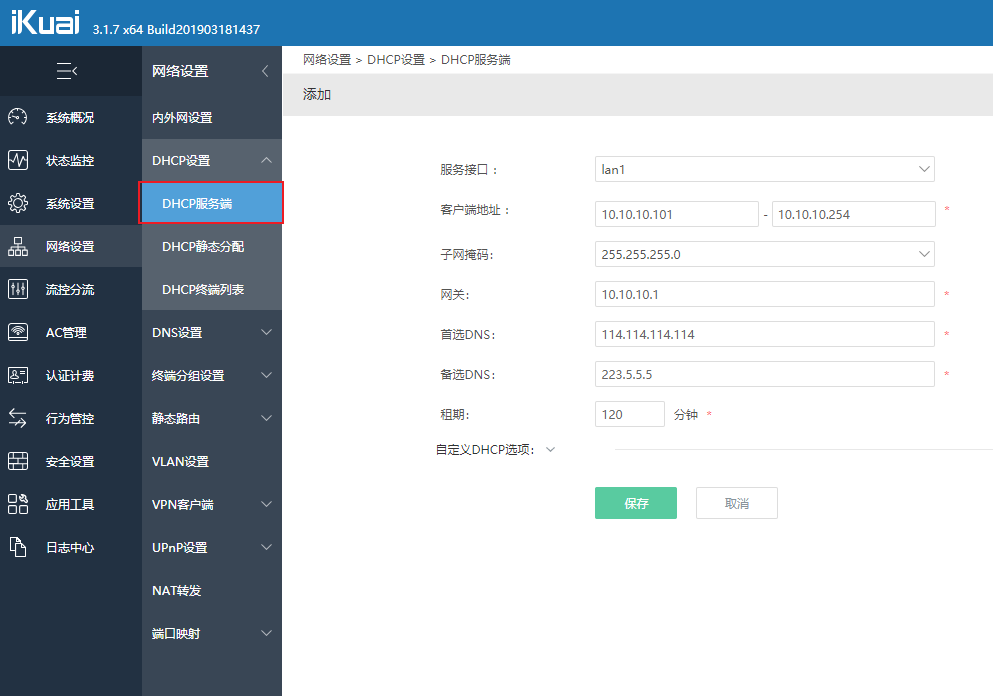
然后重启 DHCP 服务
安装 LEDE
到 KoolShare 官网下载 LEDE 的固件(也可以下载小宝的iStoreOS),虚拟机转盘或 PE 下写盘专用 -> 要选择 combined 格式,因为 uefi 格式下 LEDE 编辑的时候硬盘显示错误:
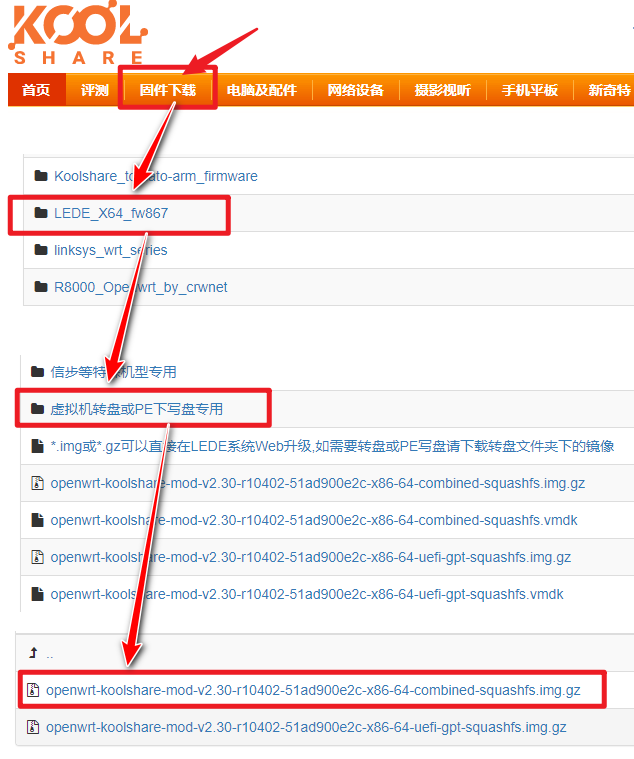
下载完成后解压到本地,然后用 StarWind Converte 将 LEDE 的.img 格式转换为 ESXi 虚拟机文件。
创建 LEDE 虚拟机的流程为 :
存储 -> 数据存储浏览器 -> 创建文件夹 ->LEDE-> 将上述转化后的两个文件上传到该目录下 -> 虚拟机 -> 新建虚拟机 -> 客户机操作系统 linux-> 客户机操作系统版本 -> 其他 64 位 -> 删除默认硬盘 -> 添加现有硬盘 -> 选择 LEDE 文件夹下上传的文件 -> 内存要勾选 预留所有客户机内存 (全部锁定) :
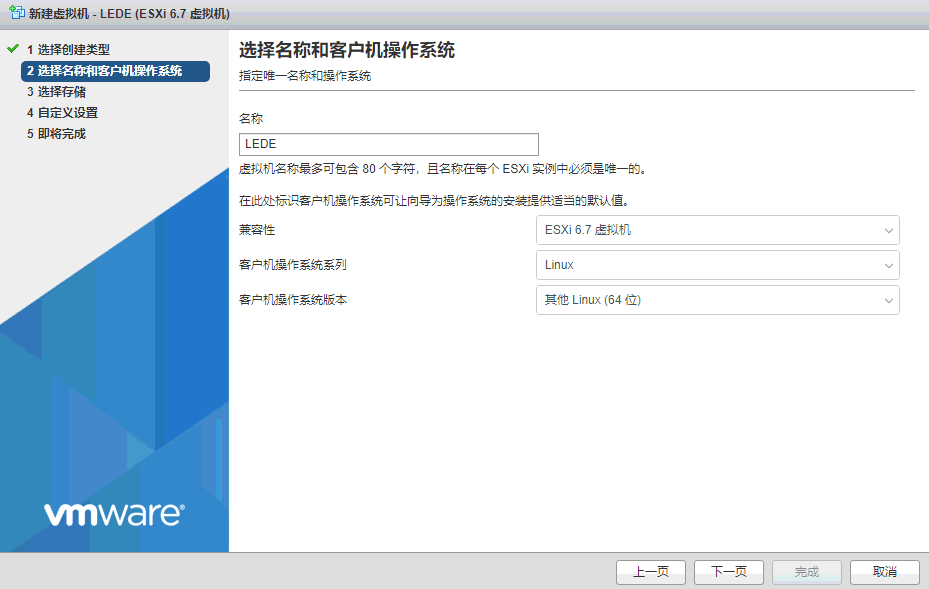
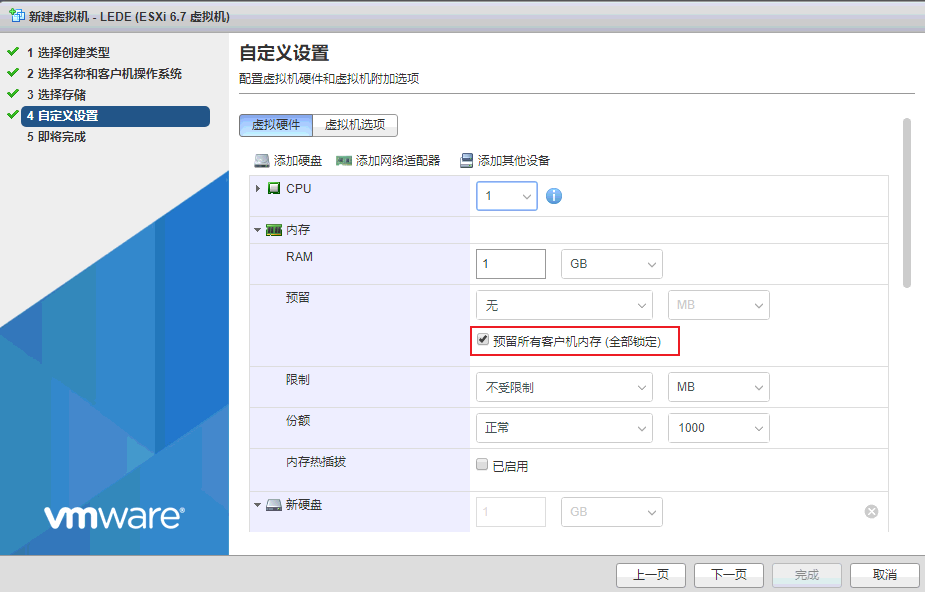
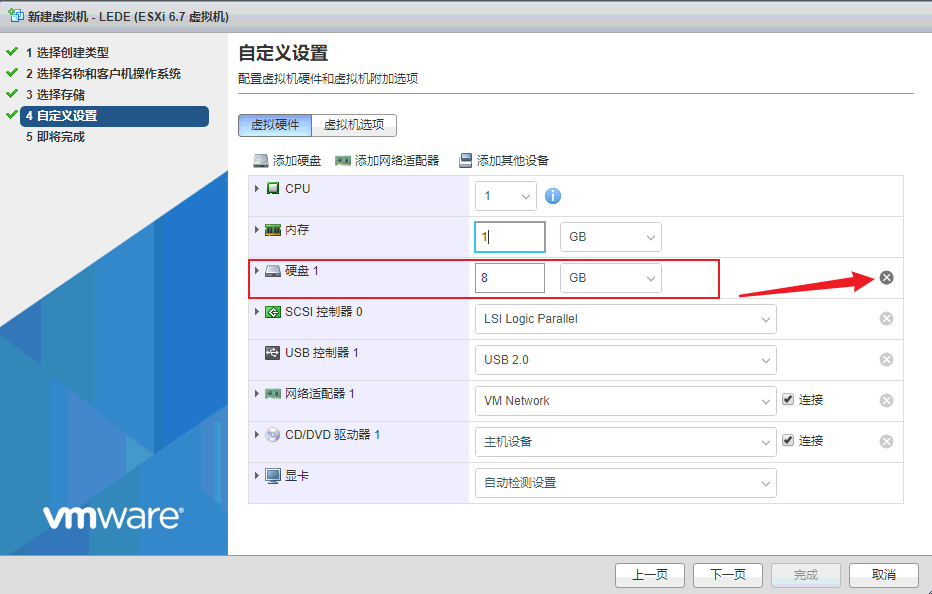
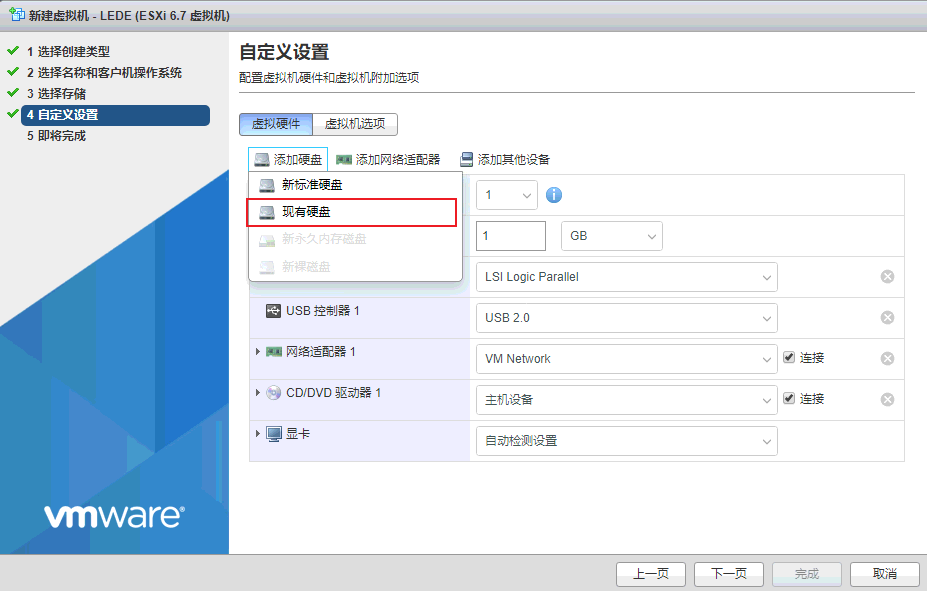
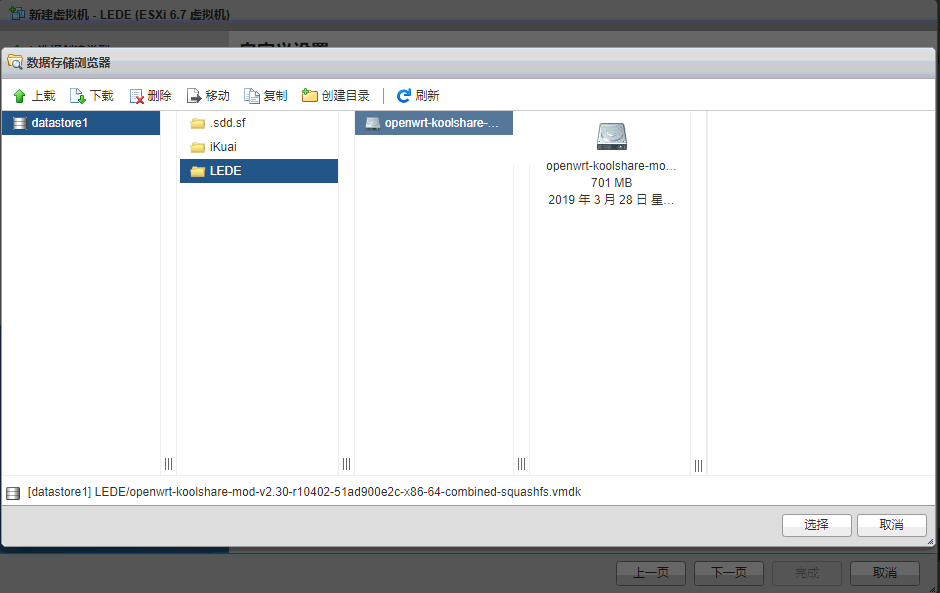
网卡非直通情况
重新编辑配置 LEDE 虚拟机 -> 设置添加除了最后一块虚拟网卡外的其余虚拟网卡,配置好的界面如下:
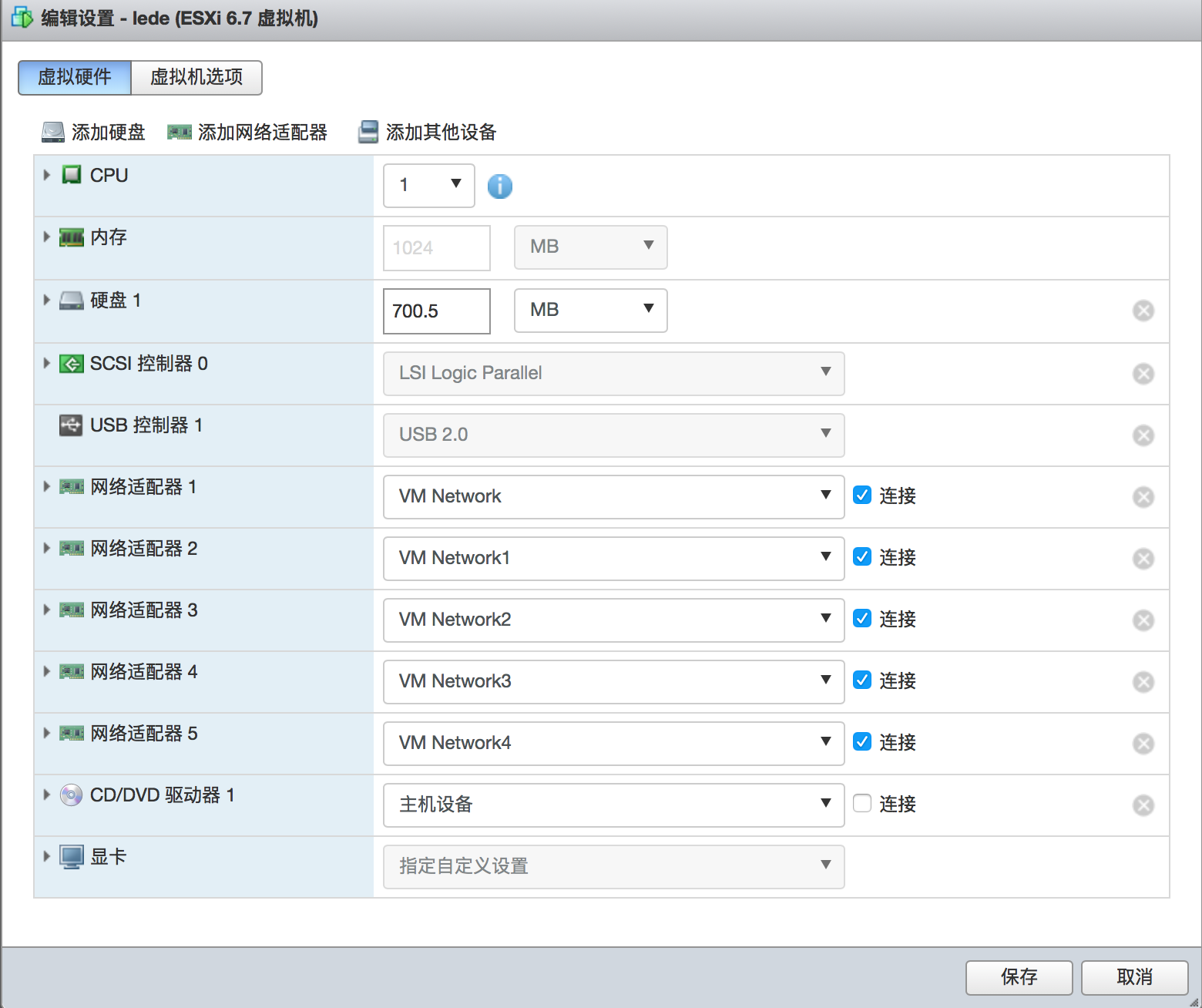
网卡直通情况
重新编辑配置 LEDE 虚拟机 -> 设置添加除了最后一块 PCI 设备以外的其余 PCI 设备,并对应其编号 (最后一块给 iKuai 用了,假如错误的将所有 PCI 设备都加上了同时启动 iKuai 和 LDDE 的时候会提示设备错误),配置好的界面如下:
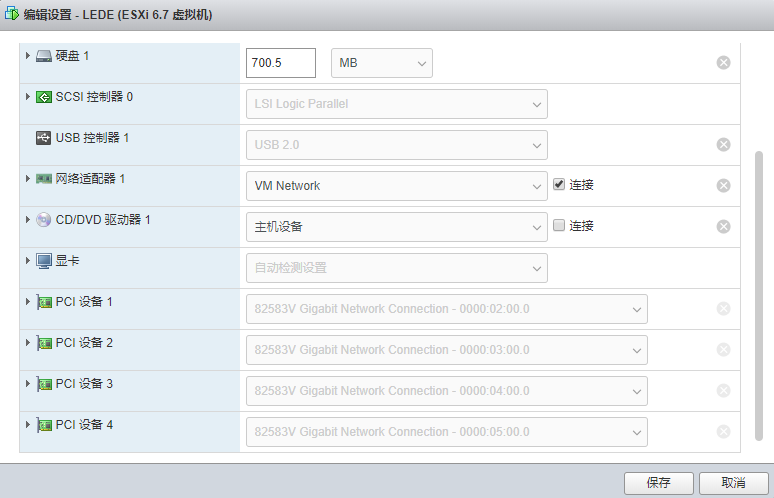
设置 LEDE
启动 iKuai 虚拟机会自动安装 iKuai,安装好以后按下回车:
设置 IP 地址为:10.10.10.1 ,在虚拟机终端输入以下命令
vim /etc/config/network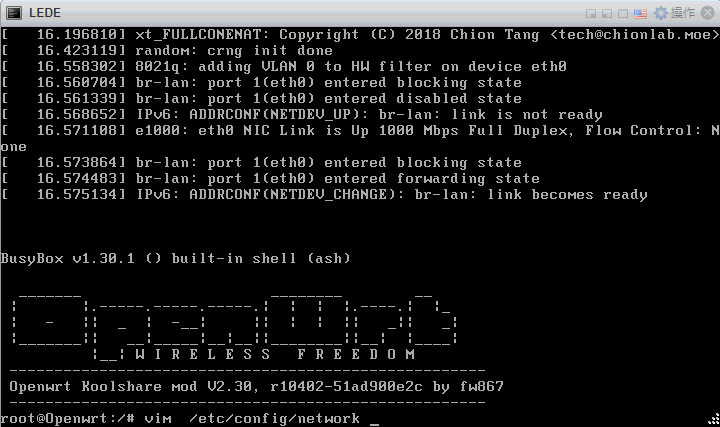
然后将 option ipaddr 192.168.1.1 改为 option ipaddr 10.10.10.1 :
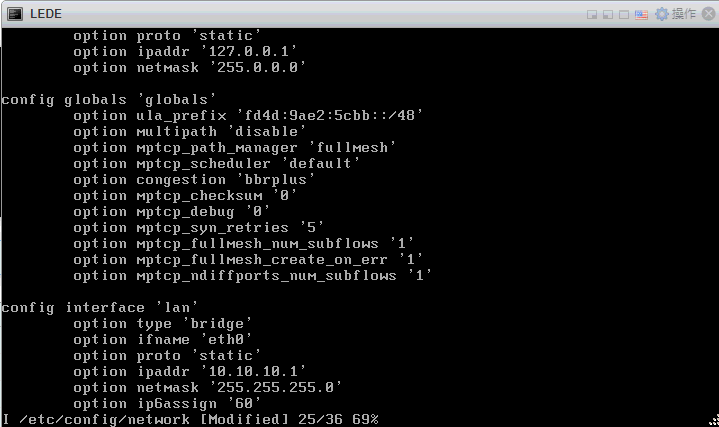
然后重启 LEDE 虚拟机。
LEDE 的 web 端设置
电脑浏览器打开 10.10.10.1 ,默认密码 koolshare,进入 iKuai 的 web 客户端:
网络 -> 接口 -> 关闭 WAN -> 关闭 WAN6 -> 编辑 LAN:
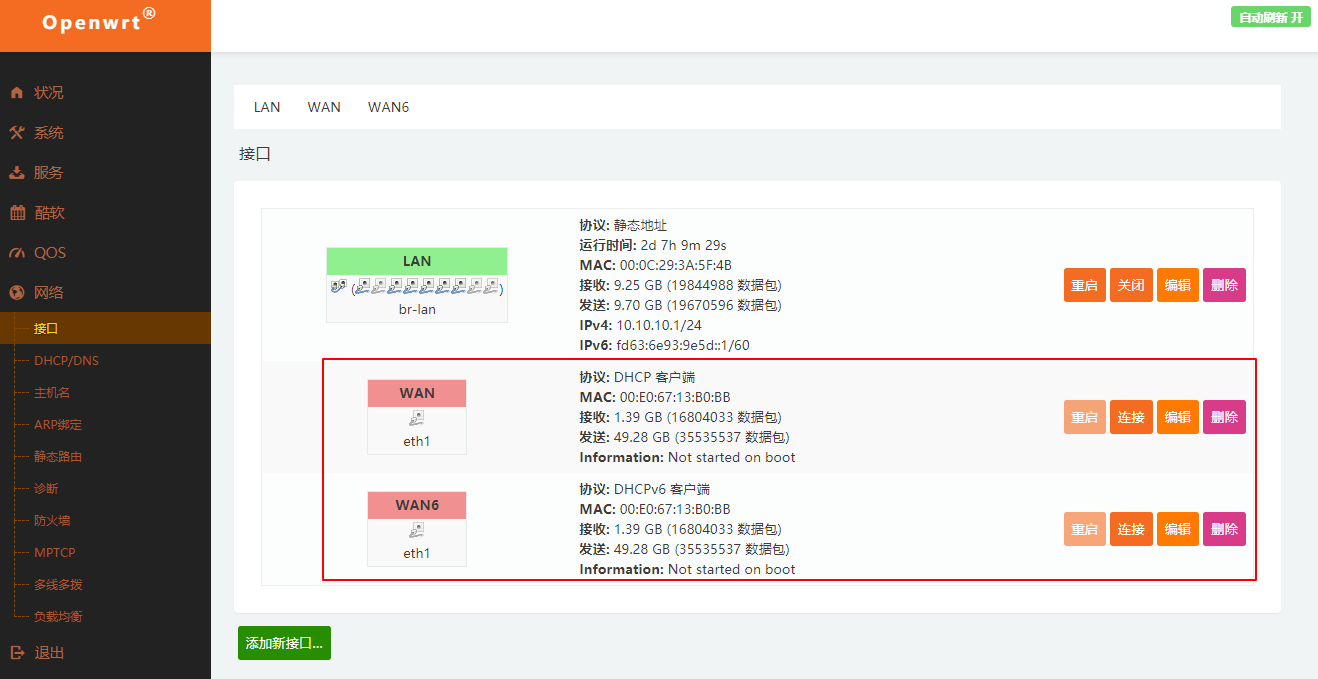
LAN -> 物理接口 -> 接口 -> 选中 :
- bond0
- erspan0
- eth0 - echo4
- ip_vti0
- teql0
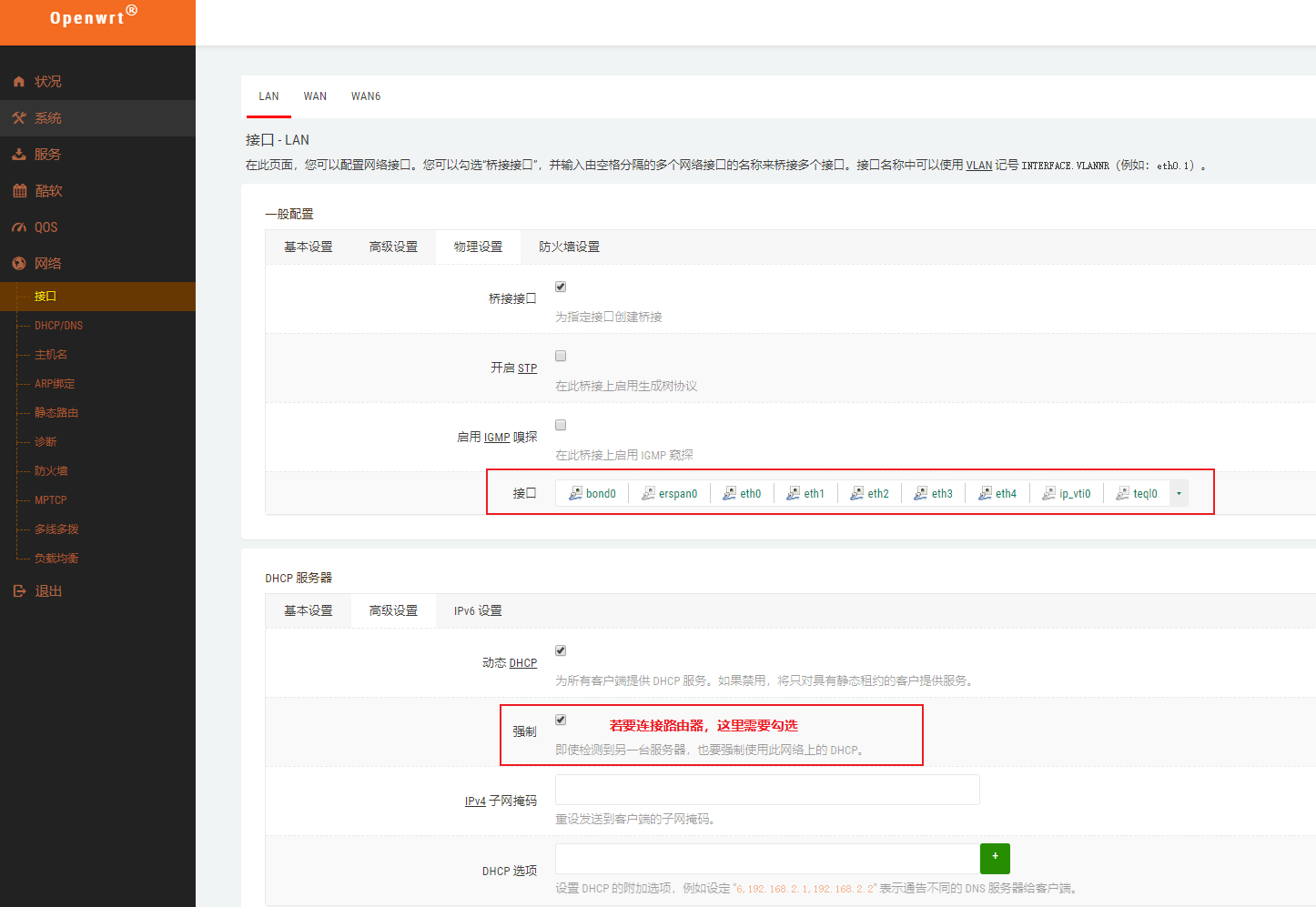
所要外接路由器作为 AP,则需要将 DHCP 服务器 -> 高级设置 -> 强制勾选上。
LAN-> 基本设置 ->IPv4 网关 ->10.10.10.10-> 使用自定义的 DNS 服务器 ->114.114.114.114 和 223.5.5.5 : (注意:双软路由作为旁路由时需和主路由一致)
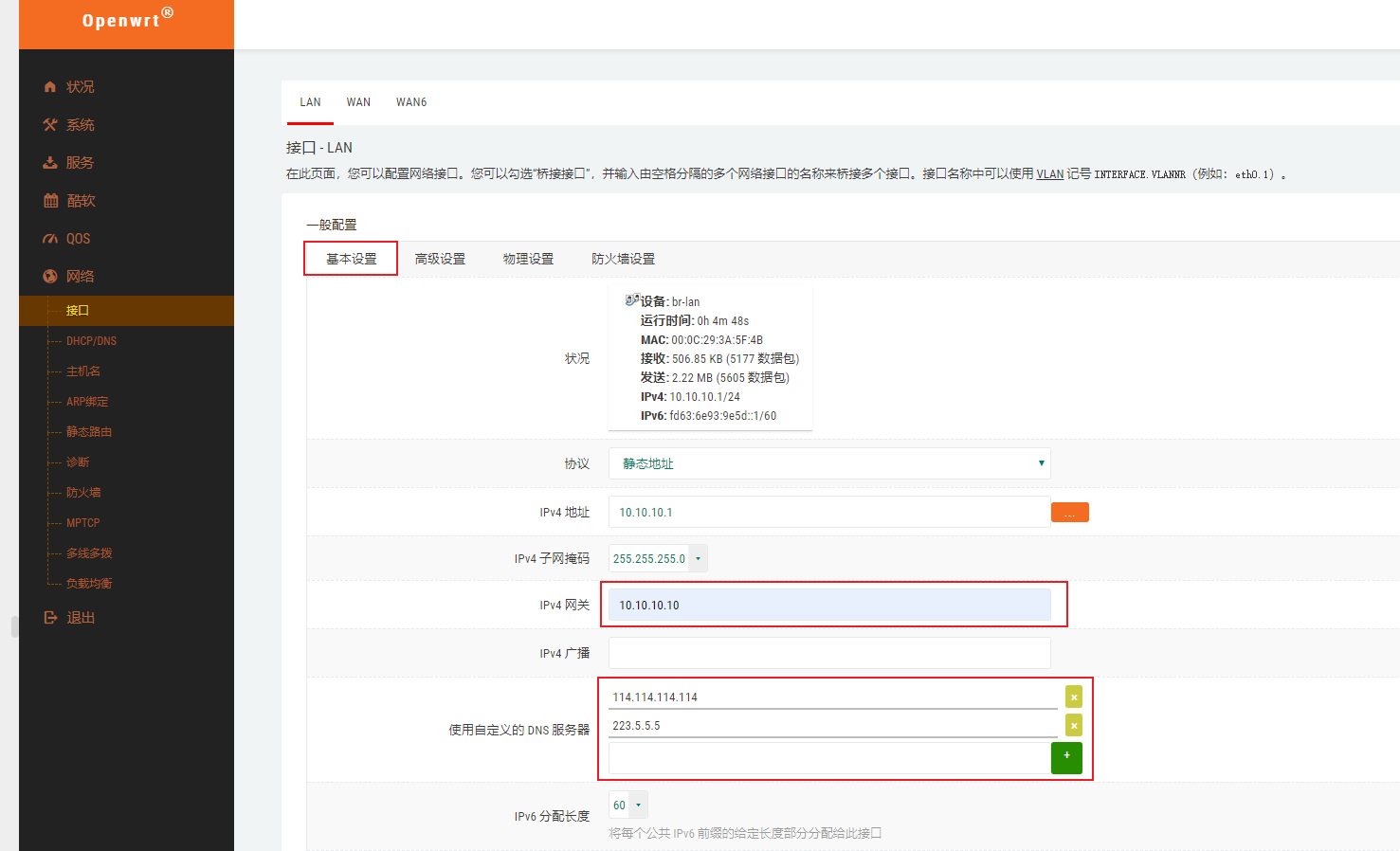
LEDE 常见问题
安装好 LEDE 以后会遇到经常掉线的问题,可以尝试一下操作进行修复:
禁用启动项里的 mwan3 服务:
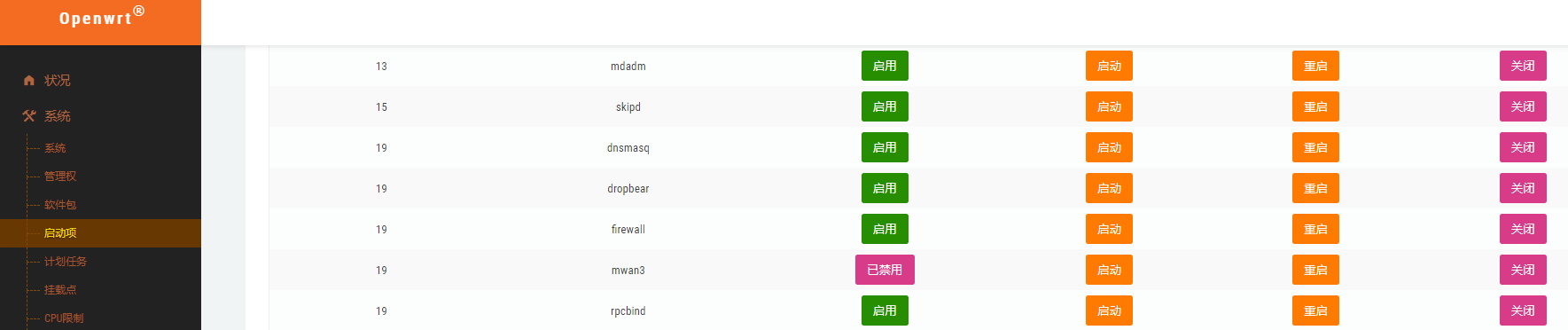
防火墙,区域 => 转发,WAN 口指向 LAN 口:
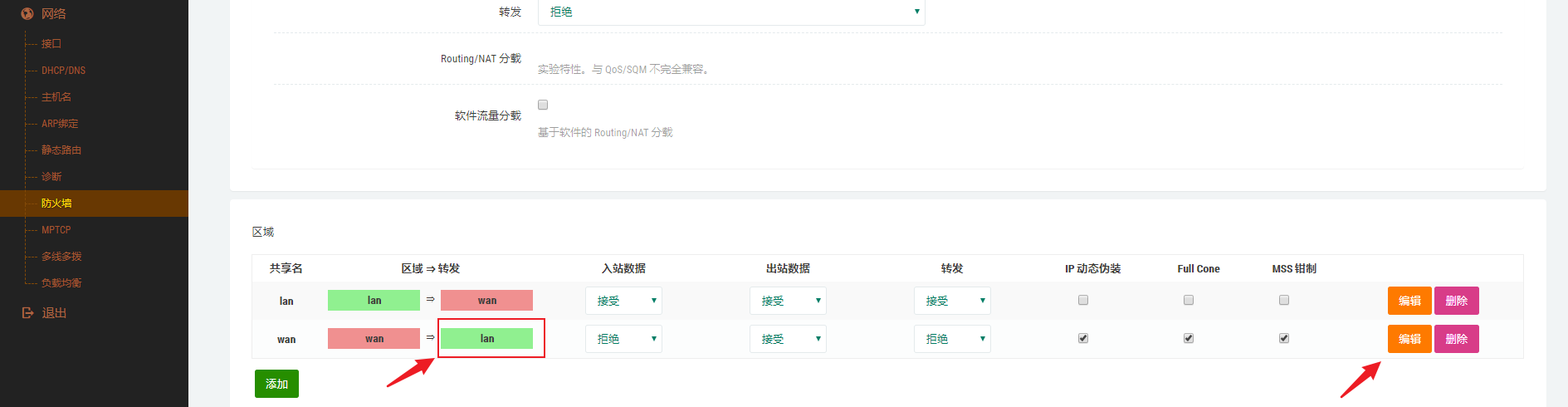
LAN 口强制 DHCP 打开:
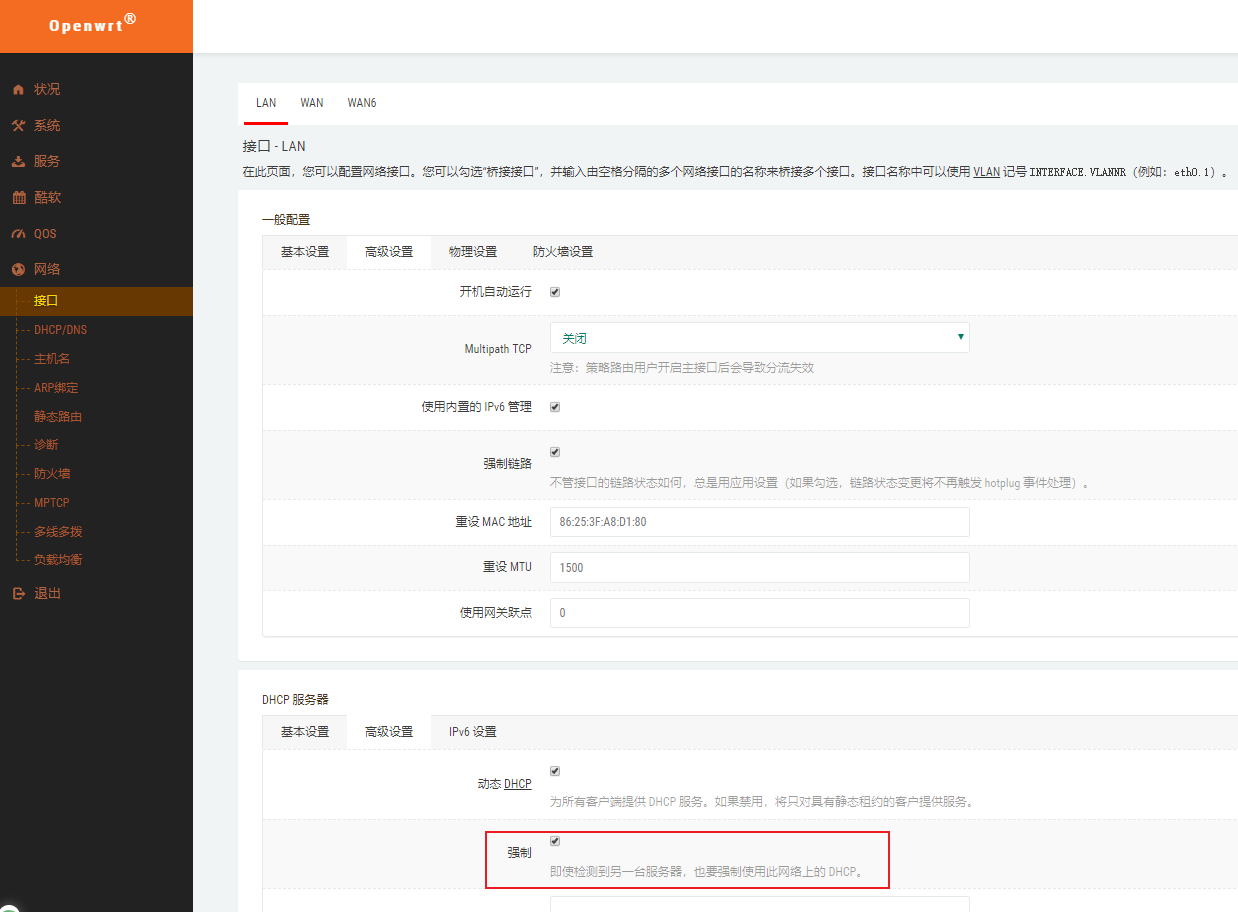
DHCP 唯一授权打开,取消 DNS 仅本地服务: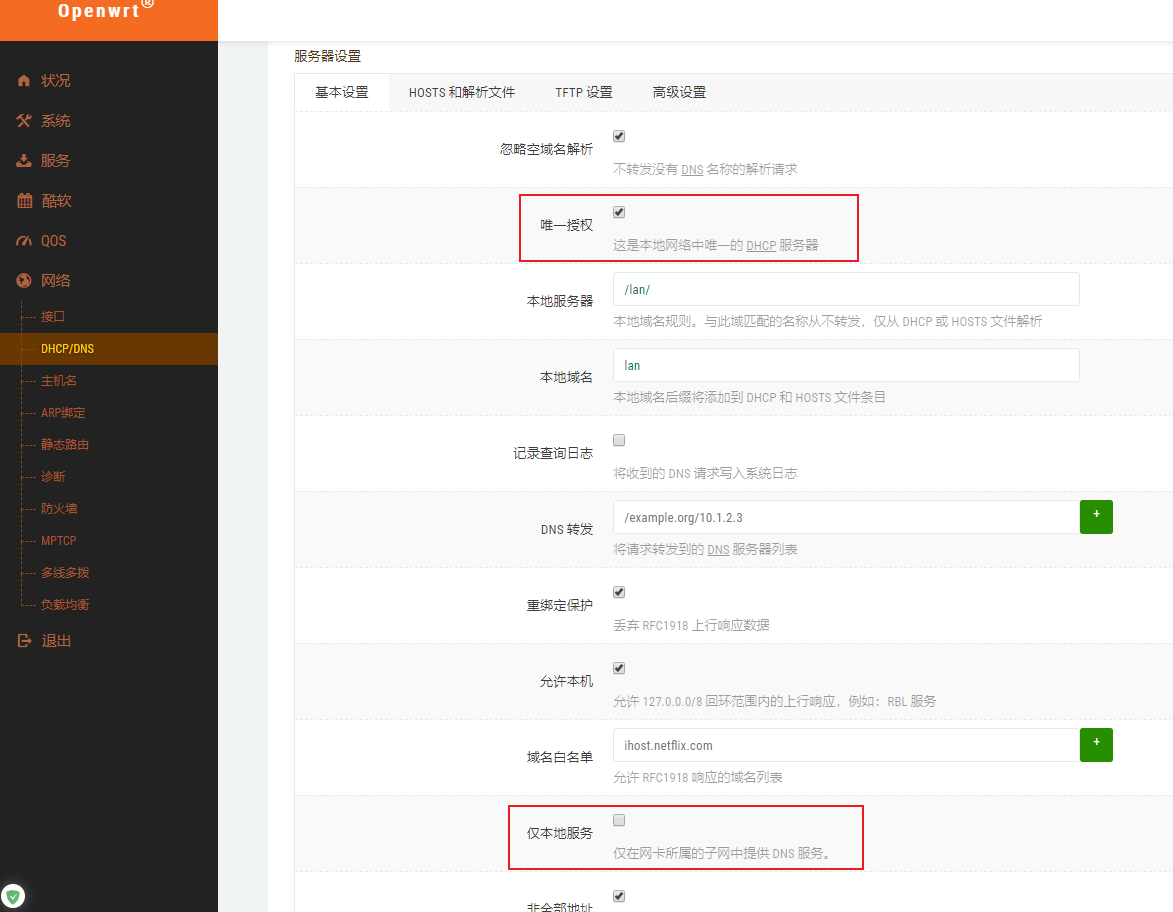
ESXi 中设置自动启动
一定要再esxi中设置自动启动,不然遇到断电后软路由系统不会启动也就没有网络
管理 -> 系统 -> 自动启动 -> 编辑设置 -> 是 :